Браузер по умолчанию Windows 10
 Сделать браузером по умолчанию в Windows 10 любой из сторонних браузеров — Google Chrome, Яндекс.Браузер, Opera, Mozilla Firefox и другие не сложно, но при этом у многих пользователей, впервые столкнувшимися с новой ОС может вызывать проблемы, поскольку действия, необходимые для этого изменились по сравнению с предыдущими версиями системы.
Сделать браузером по умолчанию в Windows 10 любой из сторонних браузеров — Google Chrome, Яндекс.Браузер, Opera, Mozilla Firefox и другие не сложно, но при этом у многих пользователей, впервые столкнувшимися с новой ОС может вызывать проблемы, поскольку действия, необходимые для этого изменились по сравнению с предыдущими версиями системы.
В этой инструкции подробно о том, как установить браузер по умолчанию в Windows 10 двумя способами (второй подойдет в тех случаях, когда настройка основного браузера в параметрах по какой-то причине не работает), а также дополнительная информация на тему, которая может оказаться полезной. В конце статьи также имеется видео инструкция по смене стандартного браузера. Больше сведений об установке программ по умолчанию — Программы по умолчанию в Windows 10, Браузер по умолчанию на Android.
- Как установить браузер по умолчанию в параметрах Windows 10
- Как сделать portable браузер по умолчанию
- Видео инструкция
- Второй метод сделать браузер используемым по умолчанию (старые версии Windows 10)
- Дополнительная информация
Как установить браузер по умолчанию в Windows 10 через Параметры
Если раньше для того, чтобы назначить браузером по умолчанию, например, Google Chrome или Opera, вы могли просто зайти в его собственные настройки и нажать соответствующую кнопку, теперь это не работает.
Стандартным для Windows 10 способом назначения программ по умолчанию, включая браузер, является соответствующий пункт настроек, вызывать которые можно через «Пуск» — «Параметры» или путем нажатия клавиш Win+I на клавиатуре.
В настройках выполните следующие простые шаги.
- Зайдите в пункт Приложения — Приложения по умолчанию.
- В разделе «Веб-браузер» кликните по названию текущего браузера по умолчанию и выберите из списка тот, который вы хотите использовать вместо него.

Готово, после этих действий почти для всех ссылок, веб-документов и сайтов будет открываться установленный вами для Windows 10 браузер по умолчанию. Однако есть вероятность того, что это не сработает, а также возможен вариант, что некоторые типы файлов и ссылок продолжат открываться в Microsoft Edge или Internet Explorer. В этом случае ниже списка приложений по умолчанию нажмите «Задать значения по умолчанию по приложению», выберите нужный браузер и нажмите «Управление».
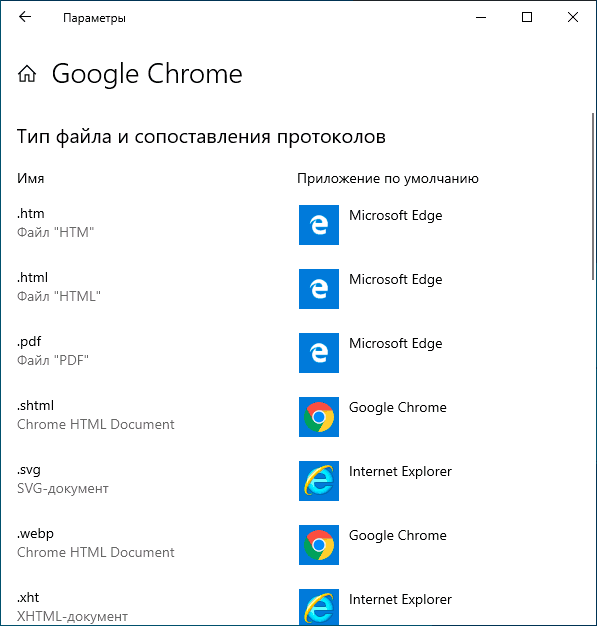
В открывшемся окне выберите, какие еще файлы и протоколы должен открывать ваш браузер по умолчанию.
Как сделать портативный (portable) браузер используемым по умолчанию
Многие пользователи используют portable-браузеры (не требующие установки на компьютере), чаще всего — Google Chrome, Firefox или Opera. Такие браузеры не отображаются в списке доступных для установки по умолчанию в параметрах Windows 10, однако решение есть и для них.
В общем случае необходимые действия предполагают правку реестра, однако, есть способы ускорить процесс:
- Для браузера Mozilla Firefox Portable доступна сторонняя небольшая утилита «RegisterFirefoxPortable», производящая необходимые изменения и добавляющая портативную версию Firefox в список выбора браузера по умолчанию. Программа доступна на сайте разработчика (утилита уже не новая, но по отзывам продолжает работать).

- Браузер Chrome Portable можно добавить в список доступных по умолчанию с помощью простого скрипта .vbs от того же автора (создаем скрипт, кладем в папку с .exe файлом браузера, запускаем, в окне запроса вводим REGISTER и нажимаем Ok), возможно в коде придется изменить имя файла .exe браузера в коде. Код скрипта доступен на этой странице.
- Для браузера Opera можно использовать следующий файл .reg (как создать reg файл) для добавления в список браузеров по умолчанию. Внимание: путь к браузеру (C:\Opera\launcher.exe, встречается в коде несколько раз) нужно заменить на свой.
Windows Registry Editor Version 5.00 [HKEY_LOCAL_MACHINE\SOFTWARE\Classes\OperaHTML] @="Opera HTML" [HKEY_LOCAL_MACHINE\SOFTWARE\Classes\OperaHTML\DefaultIcon] @=""C:\Opera\launcher.exe",0" [HKEY_LOCAL_MACHINE\SOFTWARE\Classes\OperaHTML\shell] [HKEY_LOCAL_MACHINE\SOFTWARE\Classes\OperaHTML\shell\open] [HKEY_LOCAL_MACHINE\SOFTWARE\Classes\OperaHTML\shell\open\command] @=""C:\Opera\launcher.exe" -url "%1"" [HKEY_LOCAL_MACHINE\SOFTWARE\Classes\OperaURL] @="Opera URL" "URL Protocol"="" [HKEY_LOCAL_MACHINE\SOFTWARE\Classes\OperaURL\DefaultIcon] @=""C:\Opera\launcher.exe",0" [HKEY_LOCAL_MACHINE\SOFTWARE\Classes\OperaURL\shell] [HKEY_LOCAL_MACHINE\SOFTWARE\Classes\OperaURL\shell\open] [HKEY_LOCAL_MACHINE\SOFTWARE\Classes\OperaURL\shell\open\command] @=""C:\Opera\launcher.exe" -url "%1"" [HKEY_LOCAL_MACHINE\SOFTWARE\Clients\StartMenuInternet\OperaPortable] "LocalizedString"="Opera Portable Edition" @="Opera Portable" [HKEY_LOCAL_MACHINE\SOFTWARE\Clients\StartMenuInternet\OperaPortable\Capabilities] "ApplicationName"="Opera Portable Edition" "ApplicationDescription"="Opera Portable Browser" "ApplicationIcon"=""C:\Opera\launcher.exe",0" "Hidden"=dword:00000000 [HKEY_LOCAL_MACHINE\SOFTWARE\Clients\StartMenuInternet\OperaPortable\Capabilities\FileAssociations] ".htm"="OperaHTML" ".html"="OperaHTML" ".shtml"="OperaHTML" ".xht"="OperaHTML" ".xhtml"="OperaHTML" [HKEY_LOCAL_MACHINE\SOFTWARE\Clients\StartMenuInternet\OperaPortable\Capabilities\StartMenu] "StartMenuInternet"="OperaPortable" [HKEY_LOCAL_MACHINE\SOFTWARE\Clients\StartMenuInternet\OperaPortable\Capabilities\URLAssociations] "http"="OperaURL" "https"="OperaURL" "ftp"="OperaURL" [HKEY_LOCAL_MACHINE\SOFTWARE\Clients\StartMenuInternet\OperaPortable\DefaultIcon] @=""C:\Opera\launcher.exe",0" [HKEY_LOCAL_MACHINE\SOFTWARE\Clients\StartMenuInternet\OperaPortable\shell] [HKEY_LOCAL_MACHINE\SOFTWARE\Clients\StartMenuInternet\OperaPortable\shell\open] [HKEY_LOCAL_MACHINE\SOFTWARE\Clients\StartMenuInternet\OperaPortable\shell\open\command] @=""C:\Opera\launcher.exe"" [HKEY_LOCAL_MACHINE\SOFTWARE\Clients\StartMenuInternet\OperaPortable\shell\properties] [HKEY_LOCAL_MACHINE\SOFTWARE\Clients\StartMenuInternet\OperaPortable\shell\properties\command] @=""C:\Opera\launcher.exe" -preferences" [HKEY_LOCAL_MACHINE\SOFTWARE\RegisteredApplications] "Opera Portable"="Software\Clients\StartMenuInternet\OperaPortable\Capabilities"
Видео инструкция
Второй способ назначения браузера по умолчанию
Внимание: это метод работает только для старых версий Windows 10. Еще один вариант сделать нужный вам браузер по умолчанию (помогает, когда обычный способ почему-то не срабатывает) — использовать соответствующий пункт Панели управления Windows 10. Для этого выполните следующее:
- Зайдите в панель управления (например, через правый клик по кнопке Пуск), в поле «Просмотр» установите «Значки», а затем откройте пункт «Программы по умолчанию».

- В следующем окне выберите «Задание программ по умолчанию». Обновление: в Windows 10 последних версий при нажатии по этому пункту открывается соответствующий раздел параметров. Если требуется открыть старый интерфейс, нажмите клавиши Win+R и введите команду control /name Microsoft.DefaultPrograms /page pageDefaultProgram

- Найдите в списке тот браузер, который вы хотите сделать стандартным для Windows 10 и нажмите пункт «Использовать эту программу по умолчанию».

- Нажмите Ок.
Готово, теперь выбранный вами браузер будет открывать все те типы документов, для которых он предназначен.
Обновление: если вы столкнулись с тем, что после установки браузера по умолчанию некоторые ссылки (например, в документах Word) продолжают открываться в Internet Explorer или Edge, попробуйте в Параметрах приложений по умолчанию (в разделе Система, там где мы переключали браузер по умолчанию), внизу нажать Выбор стандартных приложений для протоколов, и заменить эти приложения для тех протоколов, где остался старый браузер.
Дополнительная информация
В некоторых случаях может потребоваться не изменять браузер по умолчанию в Windows 10, а лишь сделать так, чтобы отдельные типы файлов открывались с помощью отдельного браузера. Например, может потребоваться открывать файлы xml и pdf в Chrome, но при этом продолжать использовать Edge, Opera или Mozilla Firefox.
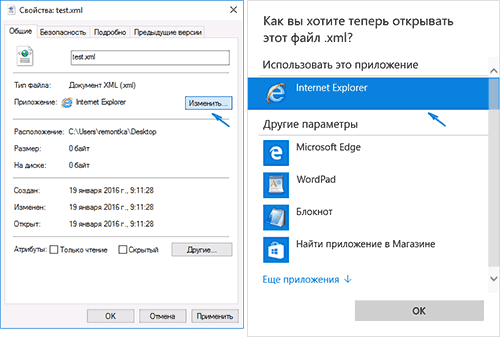
Быстро сделать это можно следующим способом: кликните правой кнопкой мыши по такому файлу, выберите пункт «Свойства». Напротив пункта «Приложение» нажмите кнопку «Изменить» и установите тот браузер (или другую программу), которой вы хотите открывать данный тип файлов.





Николай
Здравствуйте. А как добавить браузер в автозагрузку?
Ответить
Dmitry
Здесь больше про то, как удалить: https://remontka.pro/autorun-windows-10/ но способ с реестром отлично сработает и для того, чтобы добавить.
Ответить
Геннадій
а если я делаю браузером по умолчанию а оно виснет и не делается?
Ответить
Николай
Благодарю.
Ответить
сергей
спасибо большое очень помогли очень хороший сайт
Ответить
Айрат
Как поменять программу по умолчанию в рабочей системе понять не сложно. А что делать есть вдруг перестали меняться все программы по умолчанию?
Ответить
Вадим
С назначением браузера по умолчанию понятно, но достала такая пакость: при открытии Оперы выскакивает окно программ по умолчанию. Как это убрать?
Ответить
Dmitry
Вы не первый, кто о таком пишет, вот только решения не знаю (не пользуюсь оперой). Нет ли там отметки типа «не показывать больше» или что-то подобное в настройках (не проверять браузер по умолчанию)?
Ответить
Кирилл
Добрый день! У меня проблема, не могу установить браузер по умолчанию на Windows 10. Делаю все как в инструкциях в интернете, но ничего не происходит, какой бы я браузер не выбрал. Помогите пожалуйста, буду очень благодарен.
Ответить
Dmitry
Да дело в том, что я не знаю, что посоветовать и почему у вас так происходит. Способы вон и у меня выше описаны.
Если не работает, есть у меня лишь такое предположение: возможно, стоит какая-то программа, которая не дает изменить браузер по умолчанию. Часто эти программы относятся к категории нежелательных, а потому должны находиться утилитами AdwCleaner или Malwarebytes Anti-Malware.
Ответить
Кирилл
Но у меня ничего такого не стоит
Ответить
Dmitry
Уверены? Просто проверку я все-таки рекомендую сделать, вы можете не знать даже, что оно стоит.
Ну а если точно нет… то не знаю, что еще может быть. Пробовал бы разные способы задания программ по умолчанию, а не добившись результата — либо смирился бы либо переустановил ОС.
Ответить
Евгений
Спасибо!
Ответить
Андрей
Здравствуйте!
У меня установлен браузер «SRWare Iron». Есть также Мозилла и Опера. Но хочу по умолчанию Iron.
При попытке включить его по умолчанию по первому способу нет возможности его выбрать. Его нет в списке.
По второму методу также неудача, т.к. среди предложенных программ SRWare Iron отсутствует. Его также нельзя выбрать.
Браузер установлен в C:\Program Files (x86). Также присутствует в C:\ ProgramData\ Microsoft\ Windows\ Start Menu\ Programs
Где копать?
Ответить
Dmitry
Я так полагаю, что в реестре. Пример для протокола http
HKEY_CLASSES_ROOT\ http\ shell\ open\ command
(там первое значение указывает по умолчанию на браузер для открытия этого протокола). Ну и может потребоваться то же для html и прочего контента.
Хотя вообще странно, что обычным методом не получается.
Ответить
aar
подтверждаю — у меня тоже Iron не сделать программой по умолчанию, его просто нет в списках ни по одному ни по другому способу
Ответить
xYz
Нужна помощь! Я пытаюсь установить браузер по умолчанию, но он тупо не ставится, уже даже приложение установил с магазина. Ни один не хочет Помогите, пожалуйста!
Ответить
Dmitry
Не могу точно сказать. Если все делаете через параметры приложений по умолчанию Windows 10, должно работать. А если не работает — то явно какой-то глюк. А вот что подсказать тут — не знаю.
Ответить
Валерий
Чтобы в Windows 10 страница «Параметры» не выскакивала а «Opera» была браузером по умолчанию делаем следующее:
Пуск — Параметры — Система — Приложения по умолчанию — кликнуть на иконку «Веб-браузер». В открывшемся окне кликнуть на иконку: «Opera internet Browser». Внизу страницы кликаем на текст: «Задать значения по умолчанию по приложению» — Ищем и выделяем: «Opera stable»; Кликаем на текст: «Выбрать значения по умолчанию для этой программы» — Ставим птички напротив всех значков Opera — Сохранить
После этого браузером по умолчанию будет Opera а страницы «Параметры» выскакивать не будет!
Ответить
Ирина
Здравствуйте, уважаемый Дмитрий! Уже больше года пользуюсь Вашим сайтом для решения проблем, возникающих на моём ноутбуке. Пришла, наконец, пора сказать спасибо за Ваш труд! Спасибо большое!
Ответить
Dmitry
Ирина, и вам спасибо за отзыв! Надеюсь, мои советы не слишком часто вам «всё ломают», а чаще помогают : )
Ответить
Михаил
По второму способу получилось! Спасибо! Первый то много где приводят, но мне он не помогал.
Ответить
Aramis1980
На просторах интернета нашел решение данной проблемы.
У всех у кого не изменяются приложения по умолчанию, нужно переключится на учетную запись Майкрософт (в разделе параметры-учетные записи), поставить приложения по умолчанию которые вам нужны и можно спокойно переключится обратно на локальную учетную запись.
Ответить
Крис
В Windows 10, в приложении по умолчанию выбираю браузер Maxthon, он отображается при выборе, но не отображается не один браузер в ячейке +
В итоге в основном при открытии файлов открывается с помощью Edge.
Как сделать, чтобы всё открывал браузер Maxthon 5?
Ответить
Dmitry
попробуйте открыть пункт «программы по умолчанию» не в параметрах, а в панели управления и там настроить (четкий путь сейчас дать не могу, сижу с Mac).
Ответить
Mik
Спасибо! Помогло!
Ответить
Андрей
Как сделать браузер по умолчанию если стоит браузер а в самих настройках её нету? и не могу по этой причине сделать по умолчанию
Ответить
Dmitry
А это какой-то portable браузер? (просто странно, что его нет в списке иначе).
Ответить
Станислав
Подскажите пожалуйста как в виндовс 10 задать браузер для определенного приложения, что бы это приложение при открытии ссылок использовало нужный мне браузер. У меня виндовс 10 браузер по умолчанию хром, а приложение «Почта» открывает ссылки браузером Edge. Как у приложения «Почта» изменить браузер по умолчанию?
Ответить
Dmitry
Станислав, вопрос ясен, а вот ответа на него не знаю.
Ответить
Роман
а как поставить «Портативный браузер Firefox по умолчанию в Windows 10»..подскажите пожалуйста…
Ответить
Павел
Здравствуйте, уважаемый Дмитрий! У меня по умолчанию установлен браузер Mozilla Firefox Quantum ESR 78.3 Portable by PortableApps. так вот ,когда открываю ссылку, например из Бата, то открывается в браузере не новая вкладка, а новое окно. В насторойках браузера все выставлено правильно. Достало это меня. Была раньше Опера 12, поставил по умолчанию и все открывалось правильно. Как исправить это. Спасибо.
Ответить
Dmitry
Здравствуйте. Я предположил, что можно как-то по особому параметры запуска задавать, чтобы в новой вкладке открывать, но не нашел таковых, и пишут что вроде и так должен именно в новых вкладках это делать в вашем сценарии. Сам протестировать сейчас не могу.
Ответить
Павел
Здравствуйте! У меня по умолчанию установлен браузер Mozilla Firefox Quantum ESR 78.6 Portable by PortableApps. так вот, когда открываю ссылку,например из Бата, то открывается в браузере не новая вкладка, а новое окно. В настройках браузера все выставлено правильно. Достало это меня. Была раньше Опера 12, поставил по умолчанию и все открывалось правильно. Как исправить это. Спасибо.
Ответить
Igor
У меня тоже была такая же проблема. Здесь на странице есть решение. У вас открывается не FirefoxPortable, а просто Firefox. Воспользуйтесь утилитой «RegisterFirefoxPortable»!
Ответить
MishaK20
В Windows 10 гиперссылки из параметров открываются в EDGE, а не в браузере по умолчанию
Как сделать так, чтобы гиперссылки из параметров (win+i) открывались в браузере по умолчанию?
Я установил браузером по умолчанию Chrome, но всё равно гиперссылки из параметров открываются в EDGE.
Ответить
Ярослав
Здравствуйте. Cent portable никак не могу сделать по умолчанию.
Ответить
Эльдар
Здравствуйте Дмитрий, от нашей семьи Вам большое спасибо за помощь!!!
Ответить
Dmitry
Здравствуйте и спасибо за отзыв!
Ответить
Dimtr
Для opera reg-файл кривой написали. Внутри значений не экранированы \ символы \» . И лишние » есть.
Ещё можно добавить ассоциацию с файлами (в FileAssociations):
Ответить
Opera
Reg файл для Opera WINDOWS10 уже не работает!
Ответить
Сергей
Здравствуйте. Есть рабочая схема для портативной Оперы для Win10 ? Не работает правка реестра.
Ответить
MoNDsuChiG
Уважаемый Админ сайта, я прошел по линку, чтоб скачать скрипт и программу. «Программа доступна на сайте разработчика (утилита уже не новая, но по отзывам продолжает работать).» Virustotal сразу стал ругаться, это нормально?
Ответить
Dmitry
Здравствуйте. Я посмотрел — там одно обнаружение всего в VirusTotal и то просто из-за того, что это vbs скрипт. В самом коде тоже не вижу ничего страшного, потому думаю норм.
А для программы — вообще 0 обнаружений в VT (вот только что скачал и проверил).
Ответить